Cara Mengganti Foto atau Video di Preset Alight Motion – Hallo sobat koplo, alight motion merupakan aplikasi edit video melalui HP yang digemari oleh banyak orang. Dengan aplikasi alight motion, anda bisa membuat berbagai macam jenis video, seperti video jedag-jedug, slowmotion, velocity, cinematic, video youtube, dan lain sebagainya. Alight motion juga memiliki fitur yang sangat bermanfaat bagi penggunanya, fitur tersebut adalah fitur preset.
Dengan adanya fitur preset, pengguna dapat membagikan preset atau hasil editan mereka kepada orang lain. Dengan menggunakan preset, proses edit menjadi lebih cepat. Dikarenakan pengaturan efek, transisi, dan lain sebagainya akan tersimpan didalam preset tersebut. Jadi orang lain tidak perlu mengedit sendiri dari awal.

Cara Mengganti Foto atau Video di Preset Alight Motion
Biasanya, sebuah preset akan menggunakan foto atau video default didalamnya. Dengan harapan pengguna preset bisa dengan mudah untuk mengganti nya dengan foto atau video mereka. Apakah anda dudah mengetahui bagaimana cara untuk mengganti foto atau video di preset alight motion dengan foto atau video sendiri?
Sebenarnya, cara untuk mengganti foto atau video default dalam sebuah preset alight motion itu sangat mudah. Hanya saja, kebanyakan orang masih belum mengetahui menu apa yang digunakan. Karena memang di aplikasi alight motion tidak ditulis “Ganti foto/video”. Melainkan hanya sebuah icon. Jika anda belum mengetahui cara untuk mengganti foto atau video di preset, silahkan ikuti tutorial berikut ini :
1. Pertama, silahkan anda import atau masukkan terlebih dahulu preset yang anda miliki. Jika anda belum mengetahui cara untuk import preset, silahkan baca artikel saya yang berjudul cara import preset di alight motion.
 |
| Import preset |
2. Setelah preset terimport, silahkan anda klik pada bagian layer foto atau video yang ingin anda ganti. Setelah anda mengeklik layer, akan muncul beberapa menu, silahkan anda klik Color & Fill
 |
| Klik color & fill |
3. Pada menu color & fill, silahkan anda klik icon media
 |
| Klik icon media |
4. Setelah itu, silahkan anda pilih foto atau video yang ingin anda gunakan. Setelah itu silahkan klik tanda + dipojok kanan atas.
 |
| Klik tanda + |
5. Selamat, anda sudah berhasil mengganti foto atau video pada preset alight motion.
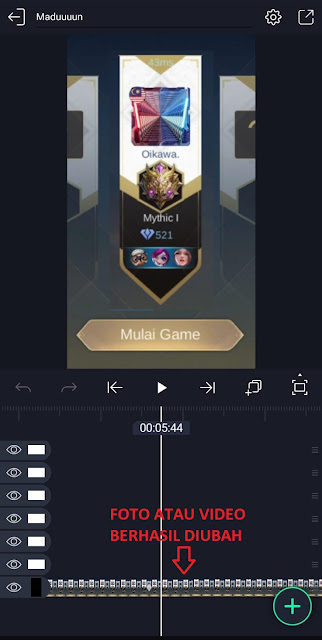 |
| Berhasil mengganti gambar |
Yak, kira-kira seperti itulah cara untuk mengganti foto atau video pada preset alight motion. Dengan adanya preset alight motion, proses edit yang anda lakukan akan jauh lebih cepat dan lebih mudah. Anda hanya perlu mengganti foto atau video bawaan preset dengan foto atau video anda sendiri.
Jika anda tertarik dengan tutorial alight motion lainnya, jangan lupa untuk membaca artikel saya yang berjudul cara agar ukuran video hasil export alight motion tidak terlalu besar. Semoga artikel saya kali ini bermanfaat bagi anda. Terimakasih telah berkunjung di www.bloggerkoplo.com. Salam koplo.

Gmn sihh g mudeng kakk:v
Yang belum paham dibagian mana kak?